관리 센터의 Microsoft 365 보고서 - Email 활동
Microsoft 365 보고서 대시보드는 조직의 제품 전체에서 활동 개요를 보여 줍니다. 보고서 대시보드를 통해 개별 제품 수준 보고서의 하위 수준을 표시하여 각 제품 내의 활동에 대한 더 세부화된 정보를 확인할 수 있습니다. 보고서 개요 항목을 확인하세요.
예를 들어 보고서 페이지에서 조직 내의 전자 메일 트래픽을 개략적으로 본 다음, 조직 내 전자 메일 활동의 추세와 사용자 수준별 세부 정보를 이해하기 위해 전자 메일 활동 위젯을 표시할 수 있습니다.
전자 메일 활동 보고서에 액세스하는 방법
- 관리 센터에서 보고서>사용량 페이지로 이동합니다.
- 개요 페이지에서 Exchange>Email 활동을 선택합니다.
전자 메일 활동 보고서 해석
활동 및 사용자 차트를 확인하여 사용자의 전자 메일 활동을 볼 수 있습니다.
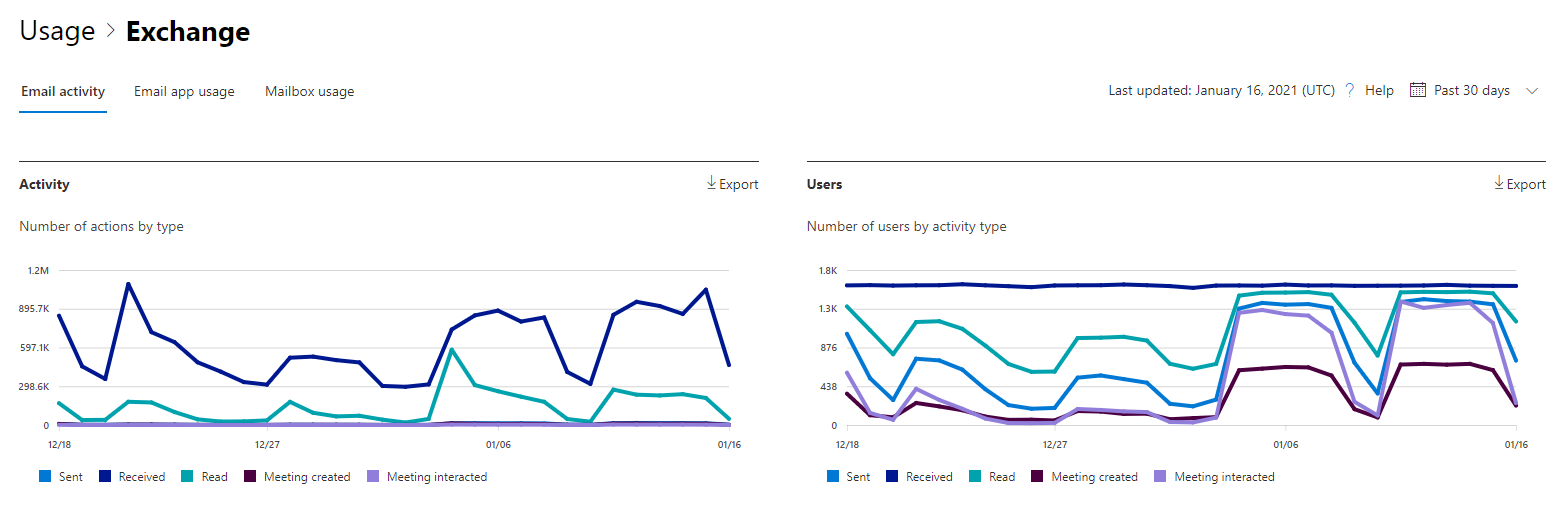
전자 메일 활동 보고서에서 지난 7일, 30일, 90일 또는 180일간의 추세를 볼 수 있습니다. 그러나 보고서에서 특정 날짜를 선택하면 표에 현재 날짜로부터 최대 28일 동안의 데이터가 표시됩니다(보고서가 생성된 날짜는 아님). 각 보고서의 데이터는 일반적으로 지난 24~48시간까지 적용됩니다.
활동 차트를 사용하면 조직에서 수행되는 전자 메일 활동이 어느 정도인지 추세를 파악할 수 있습니다. 전자 메일 보내기, 전자 메일 읽기, 받은 전자 메일, 모임 생성 또는 상호 작용 활동 모임의 분할을 이해할 수 있습니다.
사용자 차트를 사용하면 전자 메일 활동을 생성하는 고유 사용자 수의 추세를 이해할 수 있습니다. 전자 메일 보내기, 전자 메일 읽기, 전자 메일 수신, 모임 만들기 또는 모임 상호 작용 활동을 수행하는 사용자의 추세를 확인할 수 있습니다.
활동 차트에서 Y축은 보낸 전자 메일, 받은 전자 메일, 전자 메일 읽기, 모임 만들기 및 상호 작용한 모임 유형의 활동 수입니다.
사용자 활동 차트에서 Y축은 사용자가 보낸 전자 메일, 받은 전자 메일, 전자 메일 읽기, 만든 모임 또는 상호 작용한 모임 유형의 활동을 수행하는 것입니다.
두 차트의 X축은 모두 이 특정 보고서에 대해 선택된 날짜 범위입니다.
범례에서 항목을 선택하여 차트에 표시되는 계열을 필터링할 수 있습니다.
이 표에서는 사용자 수준별 전자 메일 활동 분석 결과를 보여줍니다. Exchange 제품이 할당된 모든 사용자와 해당 전자 메일 활동을 보여줍니다.
| 항목 | 설명 |
|---|---|
| 사용자 이름 | 사용자의 이메일 주소입니다. |
| 표시 이름 | 사용자의 전체 이름입니다. |
| 삭제됨 | 현재 상태가 삭제되었지만 보고서의 보고 기간 중 일부 동안 활성 상태였던 사용자를 나타냅니다. |
| 삭제된 날짜 | 사용자가 삭제된 날짜입니다. |
| 마지막 활동 날짜 | 사용자가 마지막으로 전자 메일을 읽거나 보내는 작업을 수행한 시간입니다. |
| 작업 보내기 | 사용자에 대한 전자 메일 보내기 작업이 기록된 횟수입니다. |
| 수신 작업 | 사용자의 전자 메일 수신 작업이 기록된 횟수입니다. |
| 읽기 작업 | 사용자에 대한 전자 메일 읽기 작업이 기록된 횟수입니다. |
| 모임에서 만든 작업 | 사용자에 대한 모임 요청 보내기 작업이 기록된 횟수입니다. |
| 상호 작용된 작업 모임 | 모임 요청이 사용자에 대해 수락, 미정, 거부 또는 취소 작업을 기록한 횟수입니다. |
| 할당된 제품 | 이 사용자에게 할당된 제품입니다. |
조직의 정책으로 인해 사용자 정보를 식별할 수 있는 보고서를 볼 수 없는 경우 이러한 모든 보고서의 개인 정보 설정을 변경할 수 있습니다. Microsoft 365 관리 센터 활동 보고서에서어떻게 할까요? 사용자 수준 세부 정보를 숨기시나요? 섹션을 확인하세요.
열 선택을 선택하여 보고서에서 열을 추가하거나 제거합니다.
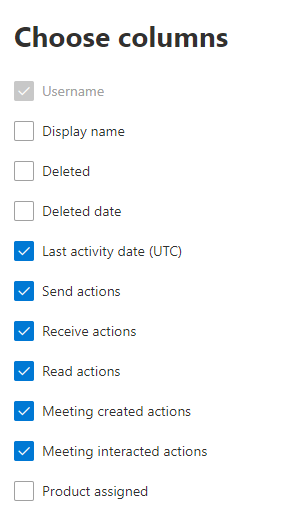
내보내기 링크를 선택하여 보고서 데이터를 Excel .csv 파일로 내보낼 수도 있습니다. 그러면 모든 사용자의 데이터를 내보내고 향후 분석을 위해 간단하게 정렬 및 필터링을 수행할 수 있습니다.
참고
Email 활동 보고서는 라이선스가 있는 사용자와 연결된 사서함에만 사용할 수 있습니다.